Ещё один поиск вк по фото
Содержание:
- Внутренний поиск по фотографиям
- Способы поиска людей по фото в «ВКонтакте»
- Как работает функция поиска по картинкам в ВК
- Как найти человека ВК по фото.
- Поиск людей по фото ВК
- Способы просмотра удаленных фото “ВКонтакте”
- Найти людей в контакте: стандартный вариант
- Поиск по картинкам от Google
- Сервис PicTriev
Внутренний поиск по фотографиям
Мало кто знает, но ВКонтакте все-таки существует внутренний поиск по фотке. Если быть точнее, то он находит фотографии, соответствующие определенным тематикам или отмеченные геотегами. А делается это так:
- Заходим в свой аккаунт;
- Переходим в раздел Новости;
- Открываем вкладку «Фотографии»;
- Отмечаем поисковый запрос: вбиваем ключевое слово;
- Просматриваем фотки, соответствующие нашему запросу.

Функцией этой пользуются редко, но просто по той причине, что о ее существовании не все знают. А вот вы теперь знаете и можете смело ее протестировать.
Итак, что мы подчерпнули из статьи. Во-первых, поиск человека вконтакте по фото возможен, но не в самой соцсети, а с помощью специальных ресурсов, в частности через FindFace. Во-вторых, на сайте доступен поиск по опубликованным пользователями фоткам, о котором мало кому известно. Так что, если перед вами стоят определенные задачи, связанные с поиском фото ВКонтакте, решить их возможно. Дерзайте!
Способы поиска людей по фото в «ВКонтакте»
Для того, чтобы отыскать человека по фото, можно воспользоваться одним из перечисленных ниже способов. Выбирайте тот, который наиболее вам подходит.
Поиск на сайте «ВК»
Для поиска человека по фото, используя сайт «ВКонтакте», вам требуется сделать следующее:
- Пройдите авторизацию в соцсети «ВК» указав логин, а также пароль.
- Загрузите необходимую фотографию в какой-либо свой открытый альбом.
- Теперь вам необходимо открыть фото в полном его размере, таким образом, в адресной строке браузера вы увидите ссылку на картинку.

- Далее вам нужно выделить ID картинки в этой же строке. Он начинается после адреса vk.com.
- Копируете нужный отрезок ссылки.
- После этого вам необходимо войти в раздел под названием «Новости» и в меню справа кликнуть по «Фотографии».

- В строке поиска вбивайте copy:id с фото и начинайте поиск.
- Система выдаст вам результаты, их может быть очень много. Ищите картинку, которая добавлена раньше, она и будет той, что вы искали.

Через браузеры
Каждый браузер позволяет вам отыскать любую картинку и фото. Все они работают по одному принципу. Рассмотрим на примере Google Chrome:
- Вам необходимо запустить браузер и в углу справа кликнуть по пункту «Картинки».
- Откроется окно, в котором вы увидите нарисованный фотоаппарат.
- Найдите на своем компьютере необходимый файл и вставьте его в поисковую систему.
- Вам будут выданы все совпадения. Причем изображения могут быть не только из соцсетей, но и с других сайтов.
- Если нужное фото вы так и не нашли, то значит оно отсутствует в сети либо находится в альбоме, являющемся закрытым.
В Яндекс Браузере необходимо выполнить аналогичные действия:
- На главной страничке вам требуется кликнуть по «Картинки».
- С правой стороны нажмите по графе «Поиск по картинке».
Теперь укажите путь, который ведет к фото на компьютере, и кликните «Найти». В некоторых случаях вы можете отыскать уже удаленные изображения.
С помощью программ
Существуют специальные программы, использование которых поможет найти вам нужное изображение. Опишем их более детально.
Findface
Сервис Findface разработан для того, чтобы находить фото (по лицам) в соцсетях. Вам просто необходимо пройти авторизацию через свой аккаунт «ВК». Потом нужно кликнуть по надписи «Найти одноклассников». Появится окно, где вам следует подтвердить свои данные в «ВКонтакте». Далее будет открыта вкладка, на которой вы можете осуществить поиск. Нужно кликнуть по кнопке под названием «Загрузить».
Теперь начнется обработка изображения, и будут найдены лица, максимально похожие. После завершения поиска вы увидите всех пользователей, чье изображение наиболее точно совпадает с указанным вами.
Далее для большей точности вам нужно использовать фильтр:
- По половым признакам.
- По возрастной категории.
- По городу.
- По семейному положению.
После того, как вы нашли искомого человека, кликните по его фото и нажмите «Профиль ВКонтакте».
Tofinder
Используя этот сервис, у вас будет возможность найти профиль по-основному фото. Вам необходимо сделать следующее:
- Изначально на главной страничке ресурса нужно загрузить оригинальный файл.
- Далее ожидайте подгрузки изображения.
- Введите капчу.
- Ждите результата.
Часто бывает так, что с первого раза отыскать нужное изображение не удается. Повторяйте попытку не менее 2-3 раз.
TinEye
Данный способ не очень точный. Но если с остальными сервисами у вас ничего не вышло, то его можно использовать. Вам нужно посетить главную страничку TinEye. Теперь сразу слева от строки поиска жмите иконку в виде стрелочки и загружайте фото. Далее все будет происходить в автоматическом режиме. После этого смотрите на полученные результаты.

Как работает функция поиска по картинкам в ВК
Чтобы воспользоваться опцией, выполните следующие действия:
- Зайдите в новостную ленту и выберите «Фотографии».
- Может быть, что она у вас не активирована. В таком случае включите ее при помощи знака «плюс» с левой стороны.
- После того, как вы перейдете по вкладке, вы увидите ниже поле с надписью по середине «Поиск по фотографиям».
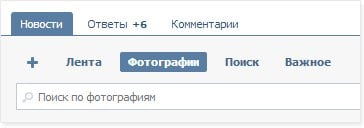
Многим становится интересно, как же работает поиск, если у картинки нет никаких данных. Это не совсем так, ведь при размещении изображения оно содержит некоторую информация – название, описание.
В редакторе фотографий социальной сети ВК есть специальные фильтры. По этим фильтрам поиск также осуществляется.
Для того, выполните следующее:
- Введите ваш запрос (можно даже без запроса) и запишите строчку в виде filter:hera.
- После этого вы сможете отыскать все фотографии, которые имеет этот фильтр. Всего таких фильтров имеется 6: Aquilon, Hera, Vesta, Luna, Diana, Fortuna.
- Чтобы применить в поиске любой из них, нужно просто вписать слово на латинском с двоеточием «filter:» и после указать название одного из шести фильтров.
Как найти человека ВК по фото.
Если вы делали скриншот с телефона, то его лучше обрезать, чтобы получить только фото из профиля. Далее воспользуемся сервисом поиска фотографий от Google (лучше если вы будете это делать с компьютера), и так переходим в поиск картинок от Google.
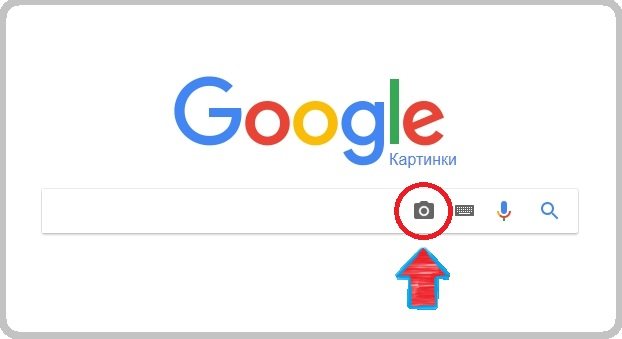
Здесь нажимаем на значок фотоаппарата, далее нажимаем вкладку «Загрузить файл» и следом кнопочку «Выбрать файл». (Делать это лучше с компьютера, вам предварительно нужно загрузить фото с телефона в компьютер). Выбираете фото:

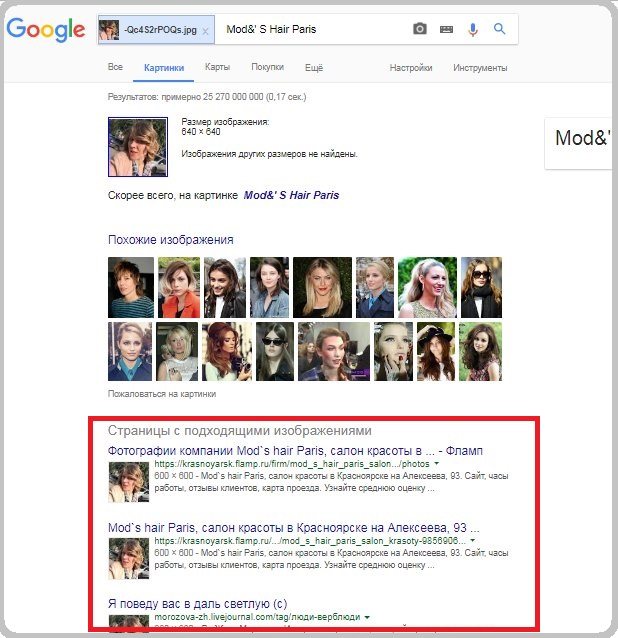
Если поиск по картинке от Гугла не дал результата который бы вас устроил, попробуйте аналогичный сервис от Яндекса.
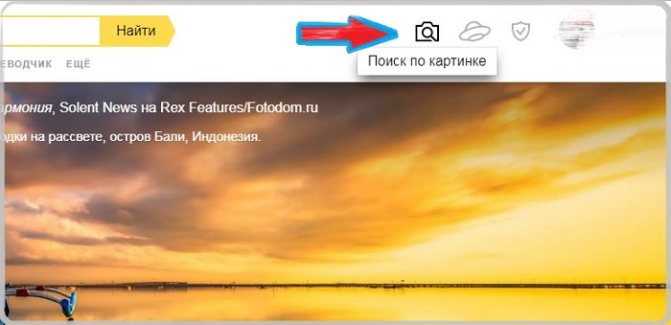
Поиск людей по фото ВК
Несмотря на то, что соц. сеть VK ориентирована на взаимодействие пользователей друг с другом, администрацией предоставляется довольно скромная система поиска. Связано это с тем, что на данном ресурсе зарегистрировано много людей и даже при максимально точном выставлении параметров поиска вам с большой долей вероятности будет представлено множество профилей, просмотр которых требует времени.
Чтобы избежать упомянутых трудностей, вы можете воспользоваться специальными способами поиска людей ВКонтакте по фотографии. При этом учтите, что вне зависимости от выбранной методики, используемый снимок в обязательном порядке должен быть загружен на страницу пользователя и установлен в качестве основного фото персонального профиля.
Обратите внимание на то, что поиск по фото может быть отличной альтернативой или дополнением к методам розыска людей без регистрации
Способ 1: Google
Этот метод VK позволяет вам найти страницу человека через , которая заключается в анализе загруженного фото и поиске других максимально похожих изображений. В этом случае страница пользователя должна быть видима как минимум для поисковых систем.
- С помощью веб-браузера перейдите на указанную страницу Гугл.
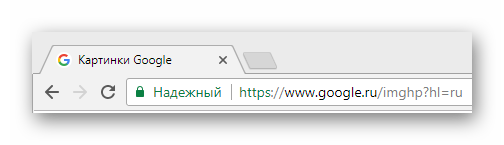
В текстовом поле найдите значок с изображением фотокамеры «Поиск по картинке» и кликните по нему.
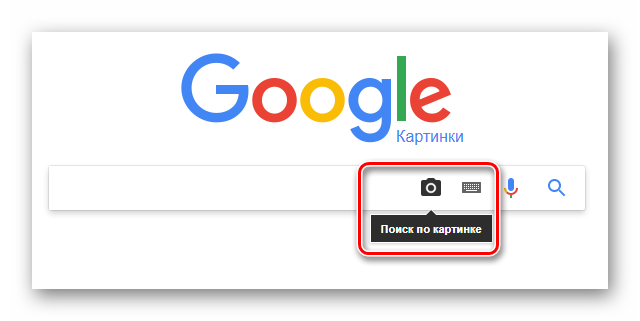
Находясь на вкладке «Указать ссылку», вы можете вставить прямой URL-адрес на фотографию разыскиваемого человека, используя сочетания клавиш «Ctrl+C» и «Ctrl+V».
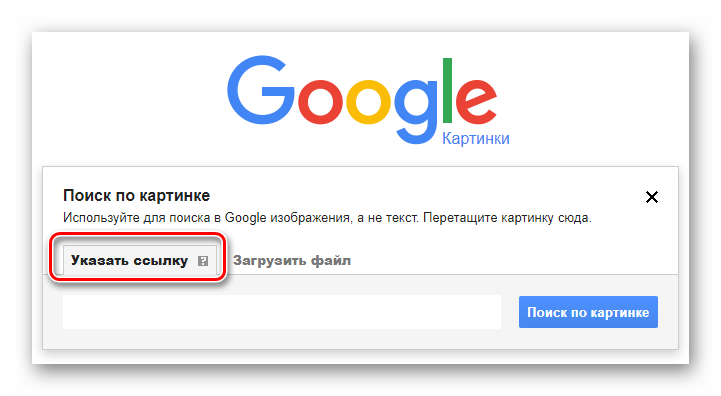
После того, как вы вставите ссылку, нажмите кнопку «Поиск по картинке».
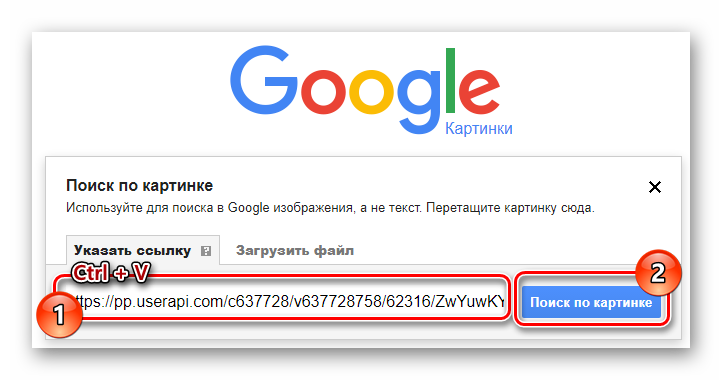
Если у вас в распоряжении имеется изображение с пользователем в качестве локального файла, вам следует переключиться на вкладку «Загрузить файл».
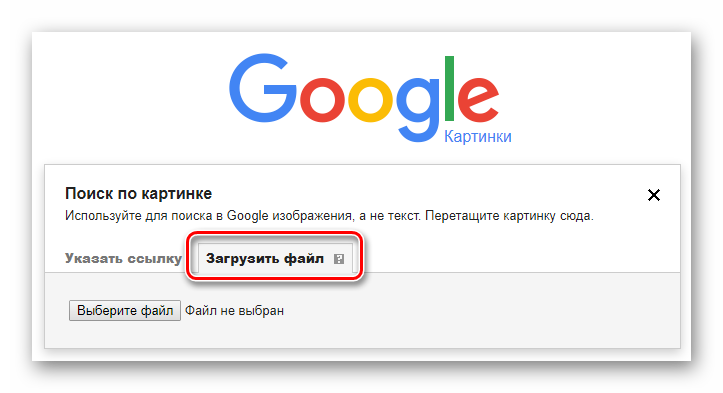
Кликните по кнопке «Выберите файл», с помощью системного проводника перейдите к месторасположению файла изображения и откройте его.
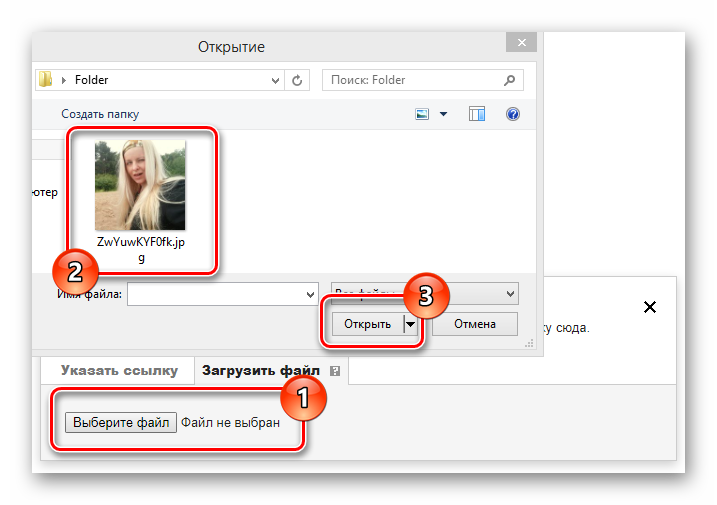
В дополнение к предшествующему пункту вы также можете перетащить нужный файл с фотографией в область контекстного окна «Поиск по картинке».
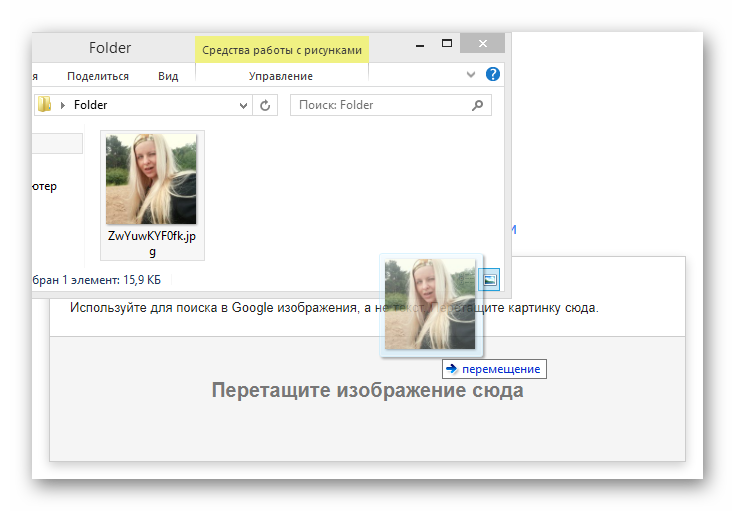
После выполнения описанных действий, вы будете перенаправлены к списку результатов работы поисковой системы.
- Внимательно изучите представленные результаты на предмет совпадений.

Чтобы исключить некоторые результаты, вы можете добавить в текстовое поле к загруженному изображению известные данные о пользователе, например, имя.

После введенных данных добавьте специальный код, чтобы поиск производился исключительно в рамках сайта ВКонтакте.

Если вы все сделали четко по инструкции, учитывая существующие ограничения, вам будут представлены результаты поиска, касающиеся искомого человека.
В качестве заключения заметьте, что аналогичным образом вы можете воспользоваться системой поиска по фотографии через другие поисковые системы, например, Яндекс. При этом вне зависимости от используемого поисковика, все действия из второй части данного способа должны быть соблюдены.
Способ 2: Стандартный поиск по фото
Этот метод подразумевает использование стандартного раздела с фотографиями на сайте ВКонтакте с помощью описания изображений. Несмотря на кажущуюся простоту, многие пользователи данного ресурса не добавляют полноценного описания к загружаемым картинкам, отчего процесс розыска существенно усложняется.
Обратите внимание, что вам в обязательном порядке потребуются основные данные об искомом человеке
- С помощью главного меню перейдите к разделу «Новости».
Через навигационное меню, расположенное с правой стороны, переключитесь на вкладку «Фотографии».
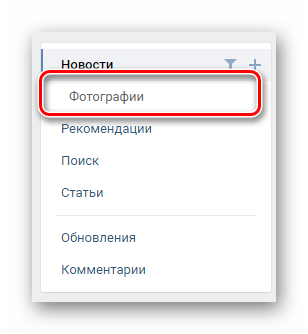
В поисковое поле введите основные данные о пользователе, например, имя и фамилию.
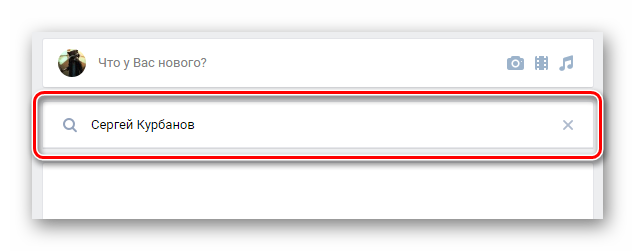
Нажмите клавишу «Enter» и можете переходить к просмотру найденных совпадений.
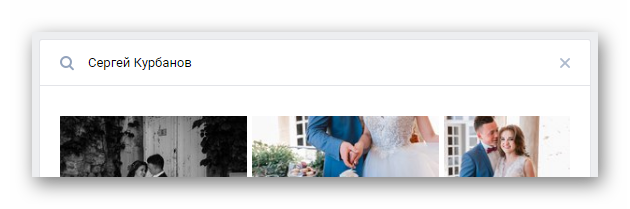
Как можно заметить, у этого способа самые низкие показатели точности. Однако иногда данный метод является единственным возможным вариантом поиска по фотографии.
Надеемся после прочтения этой статьи вы смогли найти то, что искали. Всего доброго!
Опишите, что у вас не получилось.
Наши специалисты постараются ответить максимально быстро.
Способы просмотра удаленных фото “ВКонтакте”
Для просмотра удаленных фото “ВКонтакте” существует не так уж много действительно эффективных способов. После того как вы удалили какое-то изображение, в подавляющем большинстве случаев вернуть его уже будет невозможно. Однако методы, предоставляющие возможность просмотреть удаленный снимок все же существуют, хоть и не все из них по-настоящему эффективны. Ниже в материале мы привели четыре способа, с помощью которых у вас вновь появится возможность увидеть удаленные фото.
Если вы удалили фото и еще не перезагружали страницу, а остались на ней и сразу приступили к поиску решения, прочтите материал представленный ниже. Также хочется отметить, что если изображение было удалено уже достаточно давно, восстановить его вряд ли получится. Как правило, данные на серверах сайта “ВКонтакте” хранятся от трех часов до пяти суток, по разной информации. Некоторые пользователи и вовсе считают, что все данные не удаляются со страницы в ВК, а лишь становятся скрытыми. Так или иначе, восстанавливать фото необходимо в самые кратчайшие сроки после его удаления со страницы.
Стандартными средствами ВК
Под стандартным средством просмотра удаленного изображения предполагается его мгновенное восстановление сразу после уничтожены со стены профиля или же альбома с фотографиями. Воспользоваться данным способом можно только в случае, если после того, как вы стерли снимок, страница в ВК не была обновлена, либо же вы не переходили на другие вкладки, такие как “Моя страница”.
Для того, чтобы мгновенно просмотреть и восстановить удаленное изображение, следуйте краткому руководству, представленному ниже:
- После того, как вы нажали по кнопке “Удалить”, перед вами появится окно в котором будет подсвечена синим цветом кнопка “Восстановить”.
- От вас требует не обновлять страницу и не переходить по другим вкладкам.
- Нажмите по кнопке “Восстановить”, как на вышеприведенном изображении, после чего вы вновь увидите ваше фото.
Как и было сказано ранее, для того чтобы целесообразно применить данный способ следует не обновлять страницу, в ином случае просмотреть удаленное фото у вас не получится.
Через поисковые системы
Следующим достаточно эффективным способом является просмотр изображения при помощи поисковых систем. Данный метод является универсальным и в половине случаев помогает реанимировать стертые данные при помощи сохраненной копии вашей страницы “ВКонтакте”.
Для того, чтобы просмотреть стертое фото при помощи сохраненной копии страницы, следуйте инструкции, представленной ниже:
- Откройте свой профиль “ВКонтакте”.
- Скопируйте ссылку вашего ID из адресной строки браузера. Она будет иметь вид “https://vk.com/id000000”, где вместо набора цифр или буквенной комбинации будет указан конкретно ваш идентификатор пользователя сети.
- После чего откройте главную страницу любого поисковика.
- В строку для поиска необходимо вписать следующий текст: “https://vk.com/id000000 site:vk.com”. Вместо нулей укажите ваш ID-пользователя.
- Нажмите кнопку “Поиск”.
- Если в настройках приватности страницы открыт доступ поисковым системам, то в результатах отобразится искомый профиль.
- Нажмите на перевернутый треугольник справа от адреса страницы и затем кликните по выпадающему меню «Сохраненная копия».
С помощью кэша браузера
Для того, чтобы найти удаленное фото через кэш браузера, необходимо в настройках операционной системы включить показ скрытых папок и файлов, а уже после приступать к поиску нужной директории. Следуйте инструкции представленной ниже, для того чтобы отыскать нужный нам файл:
- После того, как вы включили показ скрытых папок и файлов, перейдите в диск на котором установлен браузер.
- Здесь вам необходимо перейти в папку пользователя компьютера в которой будет расположен скрытый каталог AppData.
- Перейдя в папку AppData, следуйте по такому пути: Local/Имя вашего браузера/Еще одна папка с именем вашего браузера/Cache.
- В этой папке вам необходимо найти файл с фотографией. Их могут быть сотни, поэтому настоятельно рекомендуем скачать файловый менеджер Total Commander. Данная программа также поможет вам открыть документ и файлы, содержащие искомое изображение.
Найти людей в контакте: стандартный вариант
Найти людей в ВК, если у вас есть собственный аккаунт, не так уж и трудно. Это особенно легко, если вы знаете, в каких регионе и городе в данный момент проживает искомый человек. Также можно быстро провести поиск, если вы в курсе имени и фамилии личности, которую ищите.
Ищем строку поиска. И вписываем туда ФИО человека. Нажимаем соответствующую клавишу и просто ждем. После этого откроется строчка с поисковыми результатами. Вверху странички с результатами покажутся аккаунты, которые могут совпадать с вашими ожиданиями.Если же среди результатов, вы не смогли найти людей, которых искали, ничего страшного. Выбираем опцию, чтобы показать все аккаунты и переходим в раздел, который называется «Люди». Здесь собраны все «претенденты» на ваш запрос.В Контакте поиск людей также можно осуществить в разделе «Новости». Сделать это легко, если вы желаете найти человека публичного или того, который постоянно участвует в разных акциях и мероприятиях. Найти людей в при помощи фильтров
Количество участников соцсети ВК превышает полмиллиона человек. Поэтому поиск людей ВК может выдать огромное количество результатов – юзеров с одной фамилией и именем. К примеру, на запрос «Александр Свиридов» система выдает 3,6 тысяч аккаунтов. Чтобы точно найти людей в ВК проще использовать специальные фильтры.
в ВК для поиска людей предусмотрено множество фильтров. Однако для поиска людей эти фильтры нужно вначале настроить.Регион. Фильтр позволяет найти жителя определенного города и страны.Сортировка. Поиск людей в ВК при помощи сортировки позволяет найти самых популярных юзеров – с большим количеством подписчиков.По дате регистрации. В самом начале поиска будут показаны пользователи, зарегистрировавшиеся относительно недавно.Университеты и школы. Найти людей в Контакте проще всего именно по этому фильтру. Однако для поиска необходимо точно знать школу или университет, в котором обучались юзеры. Это позволит быстро найти одноклассников или одногруппников. Фильтр имеет подсистемы – «Факультет», «Год выпуска», «Кафедра» и т.д.
Фильтр «Возраст». Найти людей в ВК также можно, указав их примерный возраст. При этом найти людей в ВК можно даже, не зная их точный возраст. Даже если диапазон поиска составит около десяти лет, система все равно покажет подходящие аккаунты.Пол. Здесь нет ничего сложного. Однако, если пользователь мог поставить другой пол, в фильтре можно указать «Любой».Поиск по «семейному положению». Найти людей в ВК можно по семейному положению, которое предусматривает восемь вариантов.Поиск людей в ВКонтакте по фотографии. Найти людей в ВК можно по фотографии или без нее – просто выберите соответствующий пункт, чтобы «отсеять» пользователей c аватаркой или без нее.По нахождению на сайте. В выдаче результатов можно выбрать и найти людей, которые в данный момент находятся в ВКонтакте.Найти людей в ВК по жизненной позиции. Фильтр содержит несколько подпунктов:Отношение, к таким явлениям, как алкоголь и курение;Мировоззрение;Главное, что человек ценит в окружающих и жизни.Найти людей в ВК, которых вы давно знаете, с этим фильтром вряд ли получится. Однако найти новых друзей вполне возможно.Поиск людей по месту работы. Фильтр поможет отыскать коллегу или работника определенной компании.Воинская служба. Для поиска людей при помощи этого фильтра необходимо указать страну, в которой пользователь проходил службу, а также воинскую часть. Так можно быстро отыскать человека, с которым вы вместе проходили службу или который просто служит в определенной части.
Фильтр «Дополнительно». Здесь расположены отдельные данные, к примеру, день рождения. Если вы точно знаете, когда человек родился, то можно заполнить эту информацию.При поиске людей в ВКонтакте лучше пользоваться одним или несколькими фильтрами. Если вы укажете несколько фильтров, а юзер не указал такую информацию о себе, в результатах поиска аккаунт пользователя не будет показываться.Как найти людей в ВК без фамилии и имени
Даже если вы не знаете ФИО искомого юзера, вы сможете найти его. Для этого можно воспользоваться рекомендациями от сети ВК или поискать людей через общих знакомых.
Поиск по картинкам от Google
Здесь все достаточно просто. Для начала заходим на сайт images.google.ru и видим строку ввода. В строке ничего не пишем, а нажимаем на иконку со значком фотоаппарата.
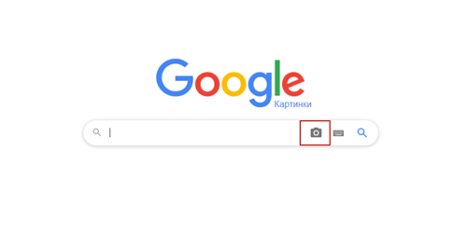
Далее, переходим на вкладку «Загрузить файл», и нажимаем на кнопку «Выберите файл». После этого находим папку, в которой располагается фотография. Далее выбираем файл с фото.
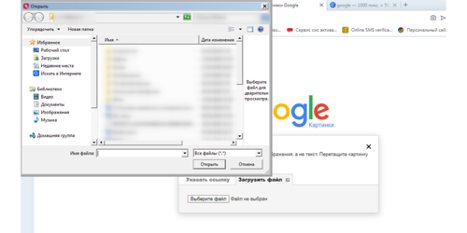
Либо нажимаем и удерживаем нажатой левую кнопку мыши на фото и перетаскиваем его в окно «Поиск по картинкам».

После этого изображение добавляется в поисковую систему Google, и начинают демонстрироваться результаты поиска. В них будут показаны все веб-страницы, на которых встречается разыскиваемое фото, а также веб-страницы с похожими фотографиями.
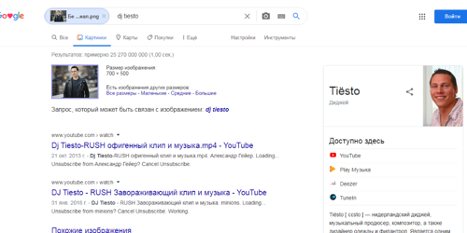
Сервис PicTriev

У данного сервиса есть несколько ограничений.
- Во-первых, загружаемые фотографии должны быть только в формате JPG или JPEG. А их размер не должен превышать 200 KB.
- Во-вторых, она ищет только по знаменитостям. Т.е. подбирает сходство загружаемого изображения с популярными личностями.
Разберем работу сервиса на примере все того же Иванова Ивана Ивановича.
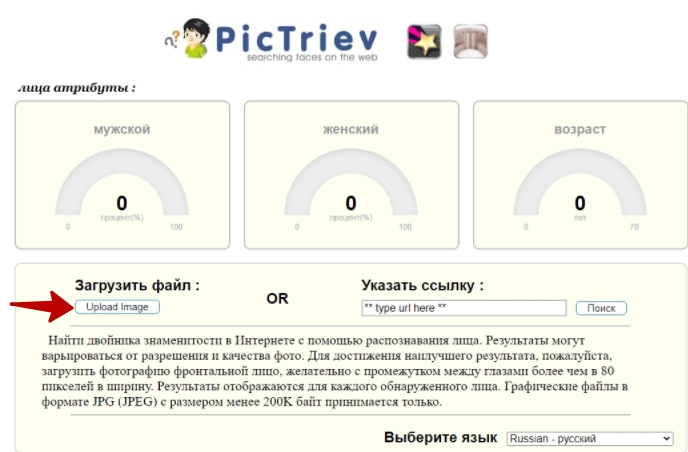
- Активируем кнопку Upload Image.
- Выбираем сохраненное фото на ПК.
- Сервис автоматически подберет схожие с исходным видео изображения.
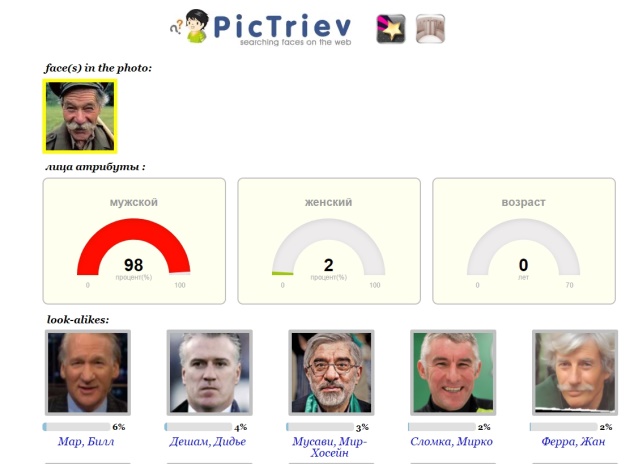
Как видно на скриншоте, сервис лишь подобрал схожих актеров и указал вероятность схожести в 98%.








